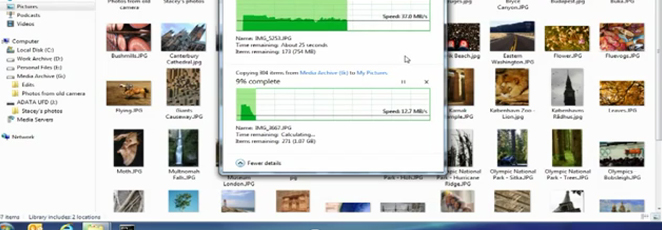
Windows’un en eski ve alışılmış özelliklerinden biri olan kopyala-yapıştır yordamı değişiyor. Windows gibi bir işletim sisteminde yenilenmesi elzem olan bambaşka özellikler de var, fakat bu kez içinde çakallık aramak bir kenara, çok beğendim diyebilirim.
Alex Simons, resmi MSDN Blog sayfasında yeni yordamı tüm özellikleri ile anlatıyor.
Simons öncelikle şu bilgiyi veriyor: Kopyalama, silme, taşıma gibi dosya işlemleri, kullanıcıların tüm Windows komutları içinde gerçekleştirdikleri eylemlerin %50′sini oluşturuyor ve bu kopyalama işlemleri ortalama 10 saniye sürüyor. Ancak bazı durumlarda kullanıcılar 2 dakikadan uzun sürebilecek kopyala-yapıştır işlemleri gerçekleştirebiliyorlar. Bunların yanı sıra çok daha uzun zaman alabilecek eş zamanlı dosya işlemleri var; Windows’un eski sürümleri bu tür işlemleri gerçekleştirebilmelerine rağmen özellikle bu iş için optimize edilmediklerinden dolayı eşzamanlı kopyalama işlemleri çok uzun sürebiliyor.
Kullanım istatistiklerine göre (tabii bunun için istatistiğe gerek yok), Windows 7′de de kopyalama işlemleri karmaşık olabiliyor, özelikle aynı adı taşıyan dosya veya klasör işlemlerinde çakışmalardan dolayı kullanıcının aklı karışabiliyor ve bu tür işlemlerin %5.61′i çeşitli sebeplerden hatalı veya eksik sonuçlanabiliyor. Kullanıcıların %1′inden daha azı, bu tür durumlarda TeraCopy, FastCopy ya da Copy Handler gibi 3.parti programlar kullanıyor olsa bile Windows kullanıcısı büyük ölçüde Sinofsky ve ekibinin eline bakıyor.
Kısacası Windows geliştirme ekibi hem yüksek montanlı kopyalama işlemlerini, hem de isim çakışmasından kaynaklanan bu sorunları çözebilmek için arayüzü yeniliyor.
Windows 8 ile gelen kopyalama yordamının 3 farklı amacı var:
- Tüm kopyalama işlemlerini aynı pencereden yönetmek
- Daha anlaşılır ve özet bir görüntü sağlamak
- Kullanıcıya daha fazla denetim vermek
Yukarıdaki amaçlar doğrultusunda 4 temel geliştirme ile karşı karşıyayız (yazının sonundaki videoda bu işlemlerin tümünü bir arada görebilirsiniz). Bunlardan birincisi, aynı anda gerçekleşen tüm kopyalama işlemlerinin tek bir pencerede görüntülenmesi. Bu pencereden istediğiniz işlemi ayrıca izleyebiliyor ya da tümünü genel olarak denetleyebiliyorsunuz. Aşağıdaki pencerelerde iki ayrı kaynak klasörden bir klasöre kopyalama gerçekleşiyor. Gördüğünüz gibi her işlemin sağında ayrı ayrı duraklatma veya iptal etme ikonları yer alıyor.
Alttaki resimde, ikinci işlemin diğerinden bağımsız olarak duraklatıldığını görüyoruz.
Pencerenin alt kısmında bulunan “Daha fazla detay” seçeneği ile gerçekleşen işlemlerdeki veri transfer hızı, kalan miktar gibi bilgileri grafik halinde izleyebiliyoruz. (Stacey kim? Neden 130 dosyayı birden kendi resimlerine alıyorsun, evlendiniz mi?)
Alttaki resimde, iki işlem duraklatıldığında üstteki kopyalama sürecinin hızlandığını görüyoruz (veya gösteriliyoruz).
Kullanıcıya beklerken izleyecek hareketli birşeyler veriyor olsa da tahmini kalan sürenin bir türlü doğru hesaplanmadığını biliyoruz. Windows ekibi bu durumla ilgili geyiklerden rencide olmuş olacak ki, bunu tahmin etmenin kolay olmadığını bir paragraf boyunca anlatmış. Özetle kopyalama süresince ağ bant genişliğinin sabit kalıp kalmayacağı, o sırada anti-virüs programının çalışmaya başlayıp başlamayacağı, aynı anda aklınıza esip başka bir kopyalama başlatıp başlatmayacağınız vs. gibi değişkenler yüzünden sağlıklı bir tahmin yapamıyor Windows. O yüzden en emin olduğu bilgiyi göstermeye karar vermiş, o da aktarım hızı.
Dosya aktarımlarında Windows 8 ile gelen diğer bir geliştirme de aynı ada sahip dosyaların çakışmasından kaynaklanan sorunların çözümü (farklı isme sahip fakat içeriği aynı dosyaları da çözümleyen bir yenilik sanki daha çok işe yarardı). Windows ekibi, “ihtilafların çözümü” dedikleri bu deneyimin şimdiki haliyle biraz karmaşık olduğunu itiraf ediyor. Kullanıcılar hangi dosyanın tutulması, hangisinin silinmesi gerektiğini anlayabilmek için her dosyayı teker teker görüntülemek, hatta bunun için kopyalama işleminden vazgeçip sonra tekrar baştan başlatmak zorunda kalabiliyorlar.
Yeni tasarım ise hem daha eli-yüzü düzgün, hem de daha anlaşılabilir ve kolay kotarılabilir bir denetim sunuyor. Çatışmaya neden olan tüm dosyalar aynı pencere içinde görüntüleniyor. Solda kaynakta bulunanlar, sağda ise hedef klasörde aynı ada sahip olanlar seçiminiz için bekliyor (peki 100 tane dosyayı taşırken arada oluşan tek bir hatanın nereden kaynaklandığını gösteren bir pencere var mı?).
Fare imlecini dosyalar üzerinde beklettiğinizde dosya yolu görüntüleniyor, ayrıca dosya ikonuna çift tıkladığınızda dosya kendi programı ile açılabiliyor.
Son olarak, “Bu dosyaları geri dönüşüm kutusuna taşımak istediğinizden emin misiniz?” gibi lüzumsuz onay kutucuklarıyla da karşılaşmayacağız. Windows 8′de daha az tıklamayla daha fazla işlem gerçekleştireceğiz. Aşağıdaki videoda yukarıda anlattığımız tüm işlemler arka arkaya görüntüleniyor.